谷歌的呼叫屏幕功能可以告诉垃圾邮件呼叫者迷路
Google呼叫屏幕使用Google助手来接听来电,与呼叫者通话并提供呼叫者的谈话内容。电话呼叫很烦人。您必须对联系人中没有的号码中的每个呼叫进行第二次猜测,并且您知道接受诈骗者的呼叫只会导致更多的robocalls。但是接听电话不必那么紧张。
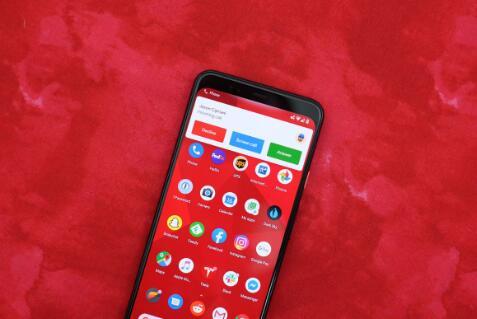
输入一个称为Google呼叫屏幕的Android功能 。您可以让Google助理帮您接听电话,与另一端的人通话,并为您提供实时的成绩单,而不用亲自接听电话。然后,您可以决定是要接听还是结束通话。
尽管“呼叫屏幕”在Google自己的Pixel电话线上首次亮相 ,但Google告诉我它也可以在某些摩托罗拉和诺基亚设备上使用。该公司没有该功能的手机列表,但 摩托罗拉在2019年初宣布了i Moto G7和Moto One 产品阵容(尚不清楚哪些诺基亚手机具有Call Screen功能)。如果看到以下概述的选项,您将知道手机是否可以访问“呼叫屏幕”。
当 Pixel 4 于2019年10月推出时,Google宣布``呼叫屏幕''将自动筛查您的呼叫,而您无需执行任何操作。这是一个非常酷的功能,应该在每部手机上都可用。是的,甚至是iPhone。
轻按一下即可筛选来电
每次Pixel手机响铃时,您都会看到标准的来电界面,但带有一个新的 屏幕通话 按钮。您无需启用该功能,默认情况下该功能处于启用状态。点按该按钮可立即接听电话,并让 Google助理开始与呼叫者通话。调用的开始脚本始终是相同的。
Google助理会告诉呼叫者您正在使用筛选服务,该服务将为您提供通话记录,并要求对方陈述通话原因。
呼叫者开始通话后,回复的笔录将实时显示在手机屏幕上。笔录以文本对话形式显示,并在屏幕底部带有预填选项。如果您想询问来电者更多信息,或者说您现在无法接听电话,只需点按其中一个选项,Google助理将继续代表您讲话。
除了阅读答复外,您还可以选择将手机放在耳边或按电话侧面的音量按钮以激活免提电话,以收听呼叫者的声音。
如果呼叫是漫游器或垃圾邮件,您可以这样报告,Google Assistant会结束呼叫。如果您想与之交谈,请按绿色的应答按钮并开始交谈。
整个体验都做得非常好,令人印象深刻且简单明了。
您不必为可疑的垃圾邮件呼叫做任何事情
周四,谷歌开始向所有Pixel手机推出新的自动呼叫筛选功能。以前仅在Pixel 4和Pixel 4 XL上可用,它将阻止可疑的robocall和垃圾邮件呼叫到达您的手机。
Google没有推出该产品的时间表,因此,如果您暂时还没有选择启用它的时间,请继续检查。
在“ 电话”应用程序的“设置”中启用自动呼叫筛选 。打开“电话”应用,点击右上角的三点图标,然后转到 “设置” >“ 垃圾邮件和呼叫屏幕” >“ 呼叫屏幕”。
浏览“未知呼叫设置”部分中的每个选项,告诉您的电话允许哪些类型的呼叫者通过,哪些屏幕会自动显示Google Assistant。
现在可以在所有Pixel手机上使用的另一个以前的仅限Pixel 4的功能是保存已屏蔽呼叫的录音的选项。如果启用此功能,您的电话将仅保留呼叫者的音频。如果您决定回答,它将不会保留您的音频或来自Google Assistant的音频。
如果您没有这些选项,请确保您的Pixel没有任何待处理的软件更新,并且确保Play商店中的“电话”应用程序是最新的。
微调您的设置
如果您还没有新的自动呼叫屏蔽功能或非像素电话,则仍可以调整呼叫屏幕的工作方式。要查看“呼叫屏幕”的设置,请打开“电话”应用,然后点击右上角的三点图标,然后点击 “设置” >“ 呼叫屏幕”。
您将能够更改可接听电话的Google Assistant语音,并查看有关该功能工作原理的演示。
隐私至上
通话屏幕使用Google助手来监视通话。就像助手转录您的请求一样,它也转录来电。通话过程中绝不会将任何信息发送到Google的服务器-所有这些信息都可以在您的手机上处理。
每次您告诉Google助理执行诸如发送消息或播放音乐之类的操作时,Google都会将音频记录存储在您的Google帐户中。
在启动时,无法查看以前的成绩单,但是在2018年底之前,谷歌增加了查看``呼叫屏幕''成绩单的功能。您可以在此处阅读有关在哪里 找到呼叫屏幕记录的更多信息。
如果您不熟悉Android,请确保更改这五个Android手机设置。最近升级到Android 10?获取用于新的Android 10的手势导航,然后看看你需要了解这些Android 10隐私设置 。
标签: 谷歌呼叫屏幕功能
